
Вероятно много потребители на операционната залаСистемите на Windows от десетата модификация забелязаха, че разполага със собствена антивирусна услуга наречена Windows Defender или "Windows Defender". Работи на принципа на конвенционалните антивирусни програми, но понякога се стига до факта, че "Windows Defender 10" изтрива файлове, например да бъдат изтеглени на твърдия диск, въпреки че потребителят е сигурен за техния безопасен произход. Тук става въпрос за премахването на този компонент.
Нека да започнем с факта, че тази услуга е точнокойто, както се казва, е "пришит" в самата операционна система. Като се започне от това, веднага може да се отбележи, че въпросът как да премахнете напълно "Windows Defender 10", в известен смисъл, е абсолютно неправилен.

Компонентите на Windows не могат да бъдат изтритипод какъв претекст. Но кой каза, че не можете да ги изключите като ненужни? В нашия случай това е точно решението, което ни позволява да се отървем от проявите на дейността на това досадно служение.
Има няколко основни начина на деактивиранесервиз на Windows защитник. Имайте предвид, че завършването на работата му в "Task Manager" с нищо не водят, тъй като тя е самостоятелно активира след около петнадесет минути или да започнете с, когато рестартирате системата.

Но не всичко е толкова лошо.Оказва се, че въпросът как да премахнете "Windows Defender 10" или поне да го деактивирате е напълно разрешен, като инсталирате антивирусен пакет на трета страна в системата. В това отношение десетата промяна на Windows се държи изненадващо правилно, като дава право да следи потенциалните заплахи за скенера на персонала на друг разработчик. Ако въведете настройките на Windows Defender след инсталирането му, всички настройки ще бъдат неактивни. Но имайте предвид, че след премахването на антивирусната програма "Windows Defender" автоматично ще бъде активирана отново. Но за да я прекъснете, ще има по-сложни методи. Първо, помислете за най-простия вариант.
Да приемем, че потребителят има защитен софтуер на трета страна не е и услугата Windows Defender се държи, меко казано, твърде активно. Какво да направя в този случай?

В такава ситуация по въпроса как да премахнете"Windows Defender 10" можете да използвате собствените си настройки, достъпни чрез настройките и секцията за актуализация и защита, където в настройките "Protector" защитата в реално време е просто изключена, като поставите плъзгача на позиция "изключено". Отново няма гаранция, че услугата няма да бъде активирана отново.
Сега нека видим как да деинсталирате Windows Defender10 "завинаги (изключете го напълно и напълно). За да направите това, ще трябва да промените някои от настройките за групови правила и да работите с ключовете на системния регистър.
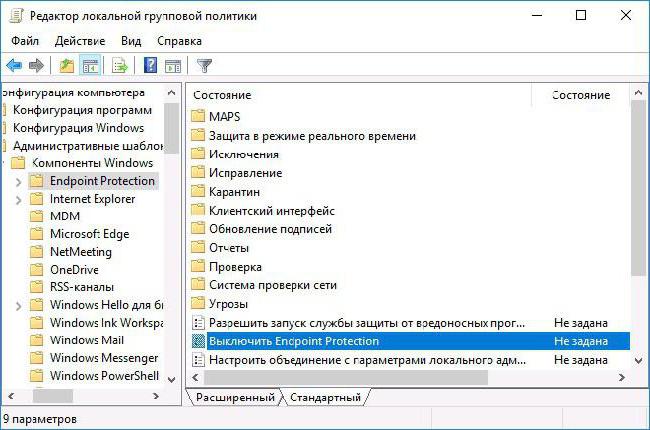
Първо, използваме конзолата "Run" вкойто се определя от командата gpedit.msc. В редактора, чрез секцията "Административни шаблони" и подключа "Системни компоненти", трябва да намерите услугата за защита на крайната точка, а в дясната - опцията за деактивиране. След това щракнете двукратно върху прозореца, за да промените стойностите, където е маркирана "Enabled".

Понякога, вместо горепосочените параметри, можете да използвате секцията Windows Defender и опцията Изключване на Windows Defender. Всичко зависи от модификацията на самата система (Home, Pro, и т.н.).
Но това не е всичко, защото след изключванетона горепосочената услуга в груповите политики, често виждате появата на известия за грешките й. Ето защо, когато решавате проблема как да премахнете "Windows Defender 10", трябва допълнително да използвате редактора на системния регистър, като го изпълнявате от името на администратора чрез конзолата "Run" с низ regedit.
Системният регистър има по - висок приоритет зав сравнение с редактора на групови правила, така че ключовите стойности, които сте задали, дават възможност не само за постоянно да деактивирате услугата, но и да се отървете от грешки.

В клона HKLM, чрез СОФТУЕР и Политикивие трябва да намерите каталог на Windows Defender, точно в редактора чрез PCM изберете да създадете нов DWORD (32-битова), я зададете DisableAntiSpyware име (разбира се, ако тя не е), а след това чрез двукратно, за да въведете режим на редактиране и задайте стойност "1", а след това запазете промените. Използването на този метод понякога се оказва достатъчно, за да деактивирате защитата, дори и без помощта на групови политики. Но лоялност е по-добре да се използват и двете техники победа. В първия случай, във втория (отнася се за политики и редактори регистър) задължително трябва да се извърши пълно рестартиране на системата.
Както вече можете да разберете, техниката на простатадеактивирането без инсталирането на антивирусен софтуер с ефект няма. Инсталирането на антивируса частично решава проблема. Но ако искате да деактивирате напълно услугата, без да редактирате груповите правила и създавате специална опция за деактивиране на Windows Defender в този проблем, е абсолютно необходимо.


























